如何在 iPhone 和 iPad 上使用放大鏡檢測模式
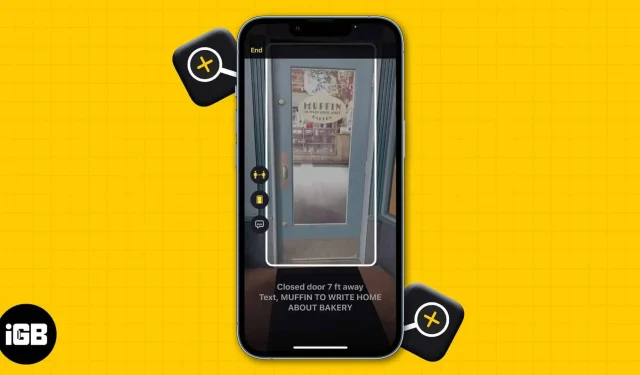
在 iOS 16 和 iPadOS 16 中使用發現模式之前需要了解的事項
- 發現模式僅適用於配備 LiDAR 傳感器的 iPhone 和 iPad。
- 您的 iPhone 必須運行 iOS 16、iPadOS 16 或更高版本才能使用發現模式的全部功能。
- 您可以一起使用所有檢測模式(門、人物和圖像)。
雖然許多人都可以使用 iPhone 和 iPad 上的放大鏡應用程序來放大小文本,但您可能會驚訝地發現它的功能還有多少。由於要花很長時間才能了解它的所有功能(不完全是字面上的意思,但它有很多功能),我將幫助您在 iPhone 上使用放大鏡檢測模式。
該功能主要針對視障人士。因此,如果您知道有人會從此功能中受益,請閱讀並幫助他們使用這個出色的功能。
- 支持放大鏡應用中的發現模式的設備
- 如何在 iOS 16 和 iPadOS 16 中啟用發現模式
- 在 iPhone 和 iPad 上使用門檢測
- 在 iPhone 和 iPad 上使用人物檢測
- 修復模式檢測在 iPhone 和 iPad 上不起作用的問題
支持放大鏡應用中的可發現模式的 Apple 設備
雖然人員檢測功能在 iPhone 上已經存在相當長一段時間了,但 Apple 在 iOS 16 和 iPadOS 16 中引入了門檢測功能。因此,正如您可能猜到的那樣,為了使用此功能,您必須確保您的 iPhone 或 iPad 已開機最新版本的 iOS。或 iPadOS 版本。
現在,即使在那之後,您也必須確保您的設備配備了激光雷達傳感器。如果這有點技術性,這裡是帶有 LiDAR 傳感器的 iPhone 和 iPad 的列表:
- iPhone 12 Pro 和 iPhone 12 Pro Max
- iPhone 13 Pro 和 iPhone 13 Pro max。
- iPhone 14 Pro 和 iPhone 14 Pro Max
- iPad Pro (2020)
- iPad Pro (2021)
如果您的 iPhone 已成功通過這些標準,讓我們看看下一步該做什麼。
如何在 iOS 16 和 iPadOS 16 中啟用發現模式
儘管在大多數情況下此選項默認啟用,但建議仔細檢查。以下是在 iPhone 和 iPad 上打開發現模式的方法:
- 打開放大鏡應用程序。
- 點擊齒輪圖標。
- 選擇設置。
- 在這裡,單擊發現模式旁邊的加號圖標。
- 如果您看到減號 (-),則表明該功能已啟用。
- 單擊“完成”。

現在,當您打開應用程序本身時,您將看到一個發現模式圖標。
在 iPhone 和 iPad 上使用門檢測
- 打開放大鏡應用程序。
- 觸摸發現模式圖標。
- 選擇門檢測圖標。

您將在頂部看到一條確認消息。要發現門,請走到其中任何一個門,您會看到您的 iPhone 提到了門;他還會提及門的距離和類型。
在放大鏡應用中設置門檢測
- 點擊齒輪圖標。
- 選擇設置。
- 向下滾動並單擊“門檢測”。
- 在門檢測頁面上,您將獲得以下設置選項:
- 單位:米和英尺
- 聲音步驟:您可以在此處設置當 iPhone 檢測到給定距離內的門時來自 iPhone 的音頻反饋。
- 反饋:啟用您選擇的以下任何選項。
- 聲音
- 演講
- 觸
- 顏色:自定義門輪廓的顏色。
- Back Tap:啟用後,您可以使用雙擊功能來聽到有關檢測到的門的更多信息。
- 門屬性:打開此選項可獲取有關檢測到的門的更多信息。
- 門裝飾:提供有關門裝飾的信息。

在 iPhone 和 iPad 上使用人物檢測
要在運行 iOS 16 和 iPadOS 16 及更高版本的 iPhone 和 iPad 上使用人物檢測,請執行以下操作:
- 打開放大鏡。
- 觸摸發現模式圖標。
- 選擇人員檢測圖標。

您可以在頂部看到一條確認消息,當您將 iPhone 靠近某人時,它會通知您有關此人的信息以及他們的距離。
在放大鏡應用中設置人物檢測
- 點擊齒輪圖標。
- 選擇設置。
- 向下滾動並點擊人員檢測。
- 以下是您將獲得的人員檢測設置:
- 單位
- 音高距離
- 反饋

修復模式檢測在 iPhone 和 iPad 上不起作用的問題
儘管啟用了此功能,但如果您無法在 iPhone 和 iPad 上使用發現模式,請查看以下一些提示。
- 確保您已啟用發現模式。
- 將您的 iPhone 或 iPad 更新至最新版本的 iOS。
- 檢查您的設備是否配備 LiDAR 傳感器。
- 重新啟動您的 iPhone 或 iPad。如果這沒有幫助,請嘗試強制重啟。
- 使用該應用程序時,嘗試移開或靠近一點,看看是否會激活該功能。
就這樣!
很高興看到蘋果通過藥物、改進的門檢測和添加人員檢測等功能來照顧用戶。就像這個功能一樣,我希望本指南也對您有所幫助。如果您有任何疑問,請在評論中告訴我。



發佈留言